Deaktivere brannmuren på en router kan løse konflikter forårsaket når både ruterens brannmur og operativsystemets brannmur er slått på samtidig. For enten brannmur for å fungere riktig, vil en av dem har til å være deaktivert. Tilgang til ruterens webgrensesnitt vil være nødvendig for å deaktivere router brannmur. Denne artikkelen gir detaljerte instruksjoner om hvordan du deaktiverer brannmuren på en router fra ruterens webgrensesnitt.
Trinn
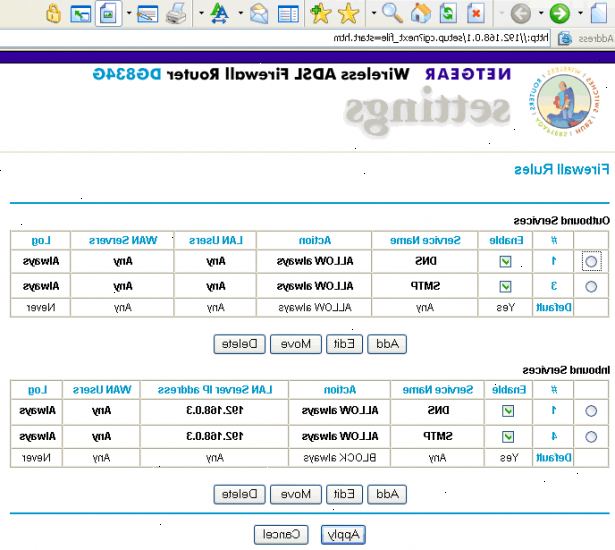
Skaff ruterens standard gateway og IP-adresse
- 1Finn standard gateway og IP-adressen til ruteren på en PC som kjører hvilken som helst versjon av Windows. Du må finne enten ruterens standard gateway eller IP-adresse, avhengig av produsenten av ruteren, for å få tilgang til ruterens webgrensesnitt.
- Skriv "cmd" i søkefeltet fra Start-menyen. Med kommandoen skjermen åpen, skriv "ip / config / all" i det åpne feltet. Standard gateway og IP-adresser vil bli plassert under IP-konfigurasjon. Standard gateway og IP-adresse er oppnådd.
- 2Finn standard gateway og IP-adressen til ruteren på en mac kjører en versjon av Mac OS X. Klikk på Apple-ikonet lengst til venstre i menylinjen og velg Systemvalg-alternativ fra rullegardinmenyen. Nå velger "Internet & Wireless" fra nettverket menyen.
- Klikk på "Avansert"-knappen i Nettverk dialogboksen og åpne TCP / IP-fanen. Standard gateway-adresse vil bli oppført under Network. Skriv ned standard gateway og IP-adresse, og gå ut av dialogboksen. Standard gateway og IP-adresse har blitt plassert.
- Åpne kommandoen skjermen og skriv "ip / config / all. Standard gateway og IP-adresse vil bli oppført blant de IP-konfigurasjon. Standard gateway og IP-adresse er innhentet for Mac.
- 3Få tilgang til ruterens webgrensesnitt bruker standard gateway. Bruk standard gateway-nummeret eller IP-adresse, avhengig av ruterens spesifikasjoner, få tilgang til web grensesnittet til ruteren din. Skriv inn standard gateway eller IP-adressen i adressefeltet i nettleseren din og trykk enter hvis ikke umiddelbart sendt til ruterens webgrensesnitt. Den webgrensesnitt vil vises i din nettleser vindu.
Deaktiver ruteren brannmur
- 1Finn brannmurinnstillingene for ruteren din. Plasseringen av brannmurinnstillingene vil variere avhengig av produsenten av ruteren. Brannmurinnstillingene er vanligvis plassert i den avanserte innstillinger-menyen eller i brannmuren menyen på ruterens webgrensesnitt.
- 2Deaktivere brannmuren. Når du har funnet brannmurinnstillingene på ruterens webgrensesnitt, markere valget eller plassere en sjekk i boksen merket "Disable" for å slå av ruterens brannmur. Klikk Ja hvis du blir bedt om å bekrefte endringene. Brannmuren er deaktivert.
